
Представьте, что Вы затеяли ремонт, и очень хочется узнать, а как будет выглядеть конечный результат? Как раз в этом поможет Sweet home 3d – бесплатная программа по проектированию дизайна. Давайте разберемся в ее особенностях.
Краткий обзор программы
Справка. Sweet home – кроссплатформенная программа (работает и на Windows, и на Linux), которая позволяет буквально «на лету» менять и создавать интерьеры помещений.
Изначально элементы дизайна (мебель, стены, обои и т.д.) наносятся на 2d план, но конечный результат выдается в 3d формате.
Особенности программы:

- Полная русификация.
- Бесплатность (хотя есть и платная версия с расширенными возможностями).
- Дружелюбный к пользователю интерфейс, изобилующий подсказками для работы.
- Большой набор моделей в каталогах.
- Небольшой вес программы.
- Возможность импорта библиотек с дополнительными объектами.
Как работать?
Начальное знакомство с интерфейсом
Интерфейс программы интуитивно понятен, и его условно можно разделить на 6 рабочих зон:
Sweet Home 3d. Проект дома с участком! Часть 4: Крыша!
- «Шапка» программы. Растянута над всей рабочей зоной. Включает в себя такие вкладки как: «Файл», «Правка», «Мебель», «План», «Вид 3D» и «Справка».
- Чуть ниже «шапки» – панель быстрого доступа различных инструментов. Включает в себя такие действия как: «Открыть план», «Отменить», «Создать видео» и т.д.
- В левом верхнем углу под панелью инструментов располагается каталог образцов мебели, разбитый на категории по комнатам. Если щелкнуть курсором по каждой из них, то тут же отобразится, какие варианты доступны внутри. Например, «Ванная комната» – «Раковина».
- В левом нижнем углу разместился список образцов мебели, который уже используется в проекте. Тут же указаны габариты каждого предмета. Изначально, пока пользователь не добавит объектов, это поле пустое.
- В правом верхнем углу под панелью инструментов находится 2D план – рабочая зона. Именно сюда «перетаскиваются» при помощи зажатой левой кнопки мыши элементы из каталога образцов. Здесь же все и редактируется.
- Под 2D зоной расположился 3D план, в котором можно увидеть готовый результат. Если на него навести курсор и покрутить колесико мыши, то поле либо уменьшится, либо увеличится.
Каждая из рабочих зон (кроме «шапки» и панели инструментов) может растягиваться и уменьшаться. Т.е. пользователь может подстроить под себя их размеры.
Внимание. Список образцов в каталоге не конечен! На официальном сайте программы, да и в других источниках, можно найти библиотеки с дополнительными объектами.
Как сделать крышу?

Sweet home 3d как сделать крышу. Часть 1
Разобравшись с основными понятиями, давайте применим знания на практике и построим крышу (самый простой вариант). Но здесь есть одна сложность. Если открыть все категории мебели в бесплатной версии программы, то в них не найти крыши. Тоже касается кнопки «План» в «Шапке». Стены есть, а крыши нет.
Как быть?
Можно исхитриться и создать крышу при помощи стен. Для начала создадим одноэтажное здание. Для удобства пояснения будем ориентироваться по квадратикам:
- Щелкаем в самом верхнем меню кнопку «План», далее «Создать стены». Выскочит подсказка, как и что дальше делать, чтобы появились стены.
- Строим при помощи левой кнопки мыши квадрат 8×8.
- Добавляем еще один уровень: «План» – «Добавить уровень».
- Ровно на половине большого квадрата на 4 квадратике строим стену на 5 клеточек с выступом за границы дома на 1 клетку. Должна получиться линия в 5 клеточек посередине квадрата, выходящая слегка вбок.
- Щелкаем по «новоиспеченной» стене правой кнопкой мыши. Выбираем пункт: «Изменить стены»
- Далее самый важный момент – выставить правильные параметры. В поле «Высота» нужно выбрать: «Стена с уклоном». Высота в начале: 1, в конце: 180. Толщина: 1000. Больше ничего не меняем. Вводите только такие параметры, иначе ничего не получится!
- Чтобы крыша выделялась на общем фоне в 3D плане, можно поменять цвет или текстуру.
- Щелкаем: «Ок», смотрим результат. Должна получиться половина крыши.
- Повторяем все тоже самое со второй половиной квадрата. В итоге, должна создаться двухскатная крыша из 2-х частей.
Если по каким-то причинам не получилось, и образовались два несовместимых куска крыши, то это поправимо. Левой кнопкой мыши их можно перевернуть и соединить вручную.
Есть и другой способ сделать крышу. Но для этого ее сначала надо добавить в каталог. Рассмотрим процесс пошагово:

- Переходим по ссылке: http://www.sweethome3d.com/freeModels.jsp. Здесь находятся бесплатные 3D модели, которые могут значительно расширить базовые возможности программы.
- Находим в списке: Red slate roof. Щелкаем. Скачивается Zip-файл.
- Нужно разархивировать скачанный файл в любое удобное место на компьютере.
- Теперь работа предстоит уже в Sweet Home 3D. Сначала создаем стены будущего дома: кнопка «План» – «Создать стены». Следуем инструкции на русском из подсказки.
- Создаем еще один уровень, чтобы была возможность разместить крышу: «План» – «Добавить уровень».
- Теперь добавляем модель крыши в каталог мебели. Сначала щелкаем левой кнопкой мыши по категории, в которой будет располагаться объект, например, «Двери и окна».
- Щелкаем по кнопке на верхней панели: «Мебель», затем «Импорт мебели». Выбираем файл на компьютере.
- Поскольку мы еще не сильны в работе с программой, везде нажимаем кнопку «Продолжить», оставляя стандартные параметры.
- Остается только «перетянуть» модель крыши на построенные стены.
Как видим, пользоваться программой достаточно просто.
Как скачать и установить?
Важно. Базовая версия программы полностью бесплатна. Она включает в себя 100 объектов мебели в каталоге и 26 текстур. Ее можно скачать с официального сайта: http://www.sweethome3d.com.
Рассмотрим пошагово алгоритм действий:

- Заходим по ссылке указанной выше.
- Находим в верхнем меню кнопку: «Download».
- Далее щелкаем на синюю кнопку: «Download at SourceForge.net».
- В течение 10 сек. должна начаться загрузка. Выбираем, куда сохранить установочный файл.
- Открываем скачанный установщик.
- Прощелкиваем далее до условий соглашения. Соглашаемся с ними.
- На страничке выбора папки установки нужно правильно определить архитектуру компьютера. Как правило, она равна 64 bit. Затем снова щелкаем далее, и программа установлена!
Sweet home 3D интуитивно понятна и проста в использовании. Это программа – настоящий кладезь для тех, кто собирается делать ремонт или даже с нуля построить дом.
Полезное видео
Посмотрите видео по данной теме:
Источник: redsoft.club
Как сделать крышу в sweet home 3d
![]()
Sweet Home 3D — это бесплатная программа для проектирования интерьера, которая позволяет создать 3D-модели домов, квартир и любых помещений. Одним из важных элементов при создании интерьера дома является крыша, которая защищает от погодных условий и придает зданию эстетический вид. В этой инструкции вы узнаете, как создать крышу в Sweet Home 3D, используя простые шаги и инструменты.
Первым шагом является открытие программы Sweet Home 3D и выбор квартала или помещения, куда вы хотите добавить крышу. Затем выберите в верхней панели вкладку «Стены», чтобы перейти в режим настройки стен.
Далее выберите вкладку «Крыша» в нижней части экрана и задайте параметры для крыши, такие как ее форма, высота, угол наклона и материал. Для удобства использования, Sweet Home 3D предлагает предопределенные значения для этих параметров.
После того, как вы задали параметры для крыши, нажмите на кнопку «Применить», чтобы добавить ее на модель интерьера. Вы также можете изменять параметры крыши и ее положение, используя инструменты «Переместить», «Повернуть», «Масштабирование» и т.д., которые доступны в левой части экрана.
Используя эти простые шаги, вы можете быстро и легко создать крышу в Sweet Home 3D. Программа также позволяет добавлять дополнительные элементы, такие как окна, двери, мебель и другие детали, чтобы создать уникальный и красивый интерьер в вашем доме.
Как создать крышу в Sweet Home 3D: пошаговая инструкция
Для начала создания крыши в Sweet Home 3D необходимо выбрать план дома и перейти в режим «Стены». Здесь необходимо построить все необходимые стены, обозначив размеры комнат и высоту потолков.
Далее необходимо перейти в режим «Крыша». В панели инструментов выберите «Крыша» и выберите нужную форму крыши из выпадающего списка.
После этого на экране появится сетка, на которой можно выровнять крышу и задать ее высоту в соответствии с высотой стен.
Закрепите крышу, нажав на кнопку «Отмена» или «Применить» в правом нижнем углу окна. Теперь крыша будет отображена на плане дома.
В дополнение можно добавить окна и вентиляционные отверстия на крыше. Для этого переключитесь в режим «Обстановка» и выберите нужные элементы из библиотеки объектов.
В Sweet Home 3D есть несколько способов задания материалов для крыши. Для этого перейдите в режим «Материалы», выберите нужный материал для крыши и примените его к соответствующей поверхности.
В итоге вы создали крышу в Sweet Home 3D! Не забудьте сохранить проект.
Шаг 1. Определение формы крыши
Первым шагом в создании крыши в Sweet Home 3D является определение ее формы. В программе можно выбрать из нескольких типов крыш, включая односкатную, двускатную, многоскатную, коническую, полукруглую и другие.
Чтобы выбрать форму крыши, необходимо открыть окно «Крыша» в меню «3D-панель». В нем можно выбрать предпочтительный тип крыши из списка доступных опций.
Если требуется создать крышу с нестандартной формой, можно использовать инструмент «Форма крыши», который позволяет нарисовать ее контур вручную. Для этого необходимо выбрать инструмент «Форма крыши» в меню «Строительная палитра», а затем нарисовать контур крыши, задавая необходимые углы и положение точек.
После выбора или создания формы крыши можно переходить к следующему шагу — настройке параметров крыши, таких как угол наклона, материал и т.д.
Шаг 2. Создание стен и окон
Для создания стен необходимо выбрать инструмент «Стена» в панели инструментов (левая часть экрана), затем кликнуть на одной точке и провести линию до другой точки. При необходимости можно добавить углы и изменить форму стены.
Чтобы добавить окна, необходимо выбрать инструмент «Окно» в панели инструментов и кликнуть на стену, где должно быть окно. Затем нужно выбрать тип окна и его размеры в соответствии с потребностями проекта.
Чтобы изменить вид окна (например, добавить решетку или изменить цвет рамы), необходимо выбрать окно и настроить его параметры в панели свойств (правая часть экрана).
После создания стен и окон можно приступить к использованию других инструментов для создания крыши и интерьера.
Шаг 3. Выбор материала для крыши
Выбор материала для крыши – это важный этап при создании дома в Sweet Home 3D. Правильный выбор материала позволит создать реалистичную модель вашего дома и придать ему индивидуальность.
В Sweet Home 3D доступно множество вариантов материалов для крыши. Вы можете выбрать изготовленные из разных материалов крыши, такие как керамические черепицы, металлочерепицы или шифера. Также доступны крыши из растительных материалов, например, газона, дерева или растений.
При выборе материала следует учитывать стиль вашего дома, его окружающую среду, а также погодные условия в вашем регионе. Некоторые материалы могут лучше сохранять тепло в зимнее время, а другие – быть более устойчивыми к неблагоприятным климатическим условиям.
Выбрав материал для крыши, вы можете также настроить его цвет и текстуру с помощью инструментов Sweet Home 3D. Это поможет создать привлекательный внешний вид дома и сделать его максимально реалистичным.
Шаг 4. Создание плоской крыши
Для создания плоской крыши в Sweet Home 3D:
- Выберите инструмент «Стены» в левой панели инструментов.
- Рисуйте стены, чтобы они образовывали комнату с плоским потолком.
- Выберите инструмент «Крыша» в левой панели инструментов.
- Нажмите на крышу в модели и выберите «Создать плоскую крышу».
- Выберите материал крыши из выпадающего меню и настройте ее высоту.
- Нажмите кнопку «OK», чтобы завершить создание плоской крыши.
Теперь у вас есть крыша над вашим домом в Sweet Home 3D, которую можно редактировать и настраивать по вашему желанию.
Шаг 5. Создание секционной крыши
Создание секционной крыши в Sweet Home 3D может быть проще, чем кажется. Для начала необходимо выбрать «Выбор крыши» в верхнем меню (Редактирование → Выбор крыши).
Далее вам необходимо установить высоту крыши и положение защитной стены. Как показано на изображении выше, нажмите левой кнопкой мыши на краю крыши, которую вы хотели бы изменить, и переместите ее в нужное место.
Когда вы нажмете на кромку крыши, появится зеленый круг, отображающий угол наклона крыши. Щелкните левой кнопкой мыши и, удерживая ее нажатой, переместите угол так, чтобы крыша была позиционирована корректно.
Чтобы создать секционную крышу, вы должны нажать на значок «Секции крыши» в верхнем меню и начать создавать секции, нажимая на области крыши и изменяя их размер и форму.
Вы также можете настроить высоту, угол наклона и материал каждой секции, чтобы создать необходимое ощущение для вашего дома.
Шаг 6. Создание конической крыши
Для создания конической крыши в Sweet Home 3D необходимо выбрать из библиотеки 3D-моделей крышу с конической формой и добавить ее на план дома.
Далее необходимо выбрать данную крышу и в окне «Свойства» изменить ее размеры. Для создания конической формы необходимо уменьшить размеры крыши у верхушки, оставляя ее основание неизменным.
Примените текстуру крыши, если нужно, и сохраните проект. В результате вы получите красивую коническую крышу для вашего дома в Sweet Home 3D.
Обратите внимание, что коническая крыша может использоваться для придания оригинальности и неповторимости дизайна дома, однако у нее могут быть определенные ограничения по архитектурным стандартам и нормам. Перед созданием конической крыши рекомендуется проконсультироваться с профессиональными архитекторами и узнать требования крепления и укладки материалов.
Шаг 7. Создание мансардной крыши
Для создания мансардной крыши выберите соответствующий инструмент на панели инструментов. Он выглядит как две линии, которые пересекаются под углом 45 градусов.
Нарисуйте крышу на плане вашего дома, двигая мышь от одной точки до другой, чтобы создать нужный угол наклона крыши. Если вы хотите, чтобы крыша имела более сложную форму, используйте несколько линий.
После того, как вы создали основную форму крыши, добавьте лишние линии и точки, чтобы подробно проработать детали крыши. Используйте инструменты для изменения формы и размера, чтобы добиться нужного результата.
Убедитесь, что ваша крыша замкнутая, чтобы она правильно отображалась в 3D-виде. Если ваша крыша разомкнута, нажмите на точки стыка, чтобы соединить их.
После того, как вы создали крышу, вы можете добавить к ней материалы и текстуры, чтобы придать ей желаемый вид. Вы можете выбрать тип кровли, цвет, фактуру и другие параметры в окне настроек крыши.
Теперь ваше здание имеет полную детализацию и вы можете посмотреть его в 3D-виде, чтобы убедиться, что все соответствует вашим требованиям и ожиданиям.
Шаг 8. Добавление деталей крыши
Чтобы ваша крыша выглядела более реалистично, вы можете добавить некоторые детали, такие как карнизы и желоба. Sweet Home 3D предлагает некоторые модели таких элементов, но вы можете найти их и в других источниках, например, на сайтах с бесплатными 3D-моделями.
Чтобы добавить детали из стандартной библиотеки Sweet Home 3D:
- Выберите нужную комнату в обзоре 2D.
- Нажмите на кнопку «Мебель» в нижней панели инструментов.
- Выберите категорию «Крыша и окна» в выпадающем меню.
- Перетащите нужный элемент на вашу крышу.
Чтобы добавить свои модели:
- Найдите нужную 3D-модель в Интернете.
- Скачайте ее на свой компьютер.
- Нажмите на кнопку «Мебель» в нижней панели инструментов.
- Выберите категорию «3D-модели» в выпадающем меню.
- Нажмите на кнопку «Добавить модель» и выберите скачанную модель.
- Перетащите модель на крышу.
Не забудьте подогнать размер и положение добавленных деталей с помощью инструментов масштабирования, поворота и перемещения, чтобы они правильно сочетались с другими элементами вашей модели.
Вопрос-ответ
Как создать крышу в Sweet Home 3D?
В Sweet Home 3D для создания крыши необходимо выбрать раздел «Крыши» из меню инструментов. Затем выбрать тип крыши и настроить ее параметры, такие как высота, угол наклона, толщина и т.д.
Как настроить параметры крыши в Sweet Home 3D?
Для настройки параметров крыши в Sweet Home 3D нужно выбрать созданную крышу и нажать правой кнопкой мыши на нее. Затем выбрать «Изменить параметры» и отредактировать нужные параметры, такие как высота, угол наклона, толщина и т.д.
Как изменить форму крыши в Sweet Home 3D?
Чтобы изменить форму крыши в Sweet Home 3D, нужно выбрать крышу и выбрать из меню инструментов раздел «Изменить форму крыши». Затем можно изменять форму крыши путем изменения количества и типов сторон, добавления или удаления точек и т.д.
Можно ли создать несколько крыш на одном доме в Sweet Home 3D?
Да, в Sweet Home 3D можно создавать несколько крыш на одном доме. Для этого нужно создавать каждую крышу отдельно и настраивать ее параметры в соответствии с нуждами проекта.
Как добавить окна на крышу в Sweet Home 3D?
Чтобы добавить окна на крышу в Sweet Home 3D, нужно создать на крыше отверстие для окна путем выбора инструмента «Отверстия» из меню инструментов, выбрать форму и размер отверстия и разместить его на крыше. Затем нужно добавить окно на отверстие путем выбора его из библиотеки объектов и разместить его на созданном отверстии.
Источник: fsnslnr.su
Людмила Татарникова
Спасибо за подсказку очень упорному, но, к сожалению, безымянному, посетителю.
Штатными средствами Sweet Home 3D крышу сделать нельзя, но можно вместо крыши установить очень толстую стену с разной высотой на концах.
Как это сделать?
- Ставим стены на первом уровне (можно и на втором, третьем — сколько у нас этажей).
- Создаём новый уровень для крыши (План → Добавить уровень).
- Устанавливаем на этом уровне стену длиной в половину ширины дома:
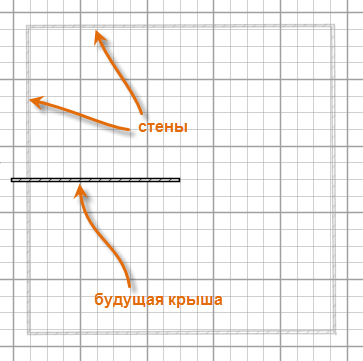
- Задаём для этой стено-крыши такие свойства:



- Добавляем вторую половинку:

27 комментариев:
Прекрасные уроки! Отдельное спасибо за крышу! Ответить Удалить

Спасибо за оценку, приятно 🙂 Удалить
здравствуйте, а если у меня нет в плане Удалить

Не поняла вопроса — чего нет в плане? Удалить
спасибо большое Удалить
Люмила, добрый день! Большое спасибо за ваш блог с картинками. У меня такой вопрос: нужно создать подиум неправильной формы, готовой модели нет, из элементов собрать нельзя (нет таких частей). Как вы бы решили эту задачу? Позволяет ли свитхом создать 3д-модель?
Если нет, то в какой программе вы бы это сделали и как экспортировали? Большое спасибо заранее! (жаль, нельзя прикрепить картинку, какой подиум нужен). Ответить Удалить

Добрый день, Юлия!
Попробуйте свой подиум создать в программе 3D Tin (о ней я писала в разделе Google-мания, http://latatar.blogspot.ru/2012/05/3-3d-tin.html). Сейчас в ней можно нарисовать произвольную кривую (кнопка 2D) и задать для неё толщину (кнопка Extrusion в окне 3DEditor’а). А затем экспортировать полученную модель (http://latatar.blogspot.ru/2012/05/16.html).
С уважением, Людмила Удалить
спасибо! А можно ли вставить в крышу велюс окно и трубу? Удалить
Интересно, как рассчитать угол поднятия фундамента? Практическая задача для компаний типа worldofuretek.ru
Ответить Удалить
хочу урок о потолке,можно ?! Ответить Удалить

Конечно! Вот здесь http://latatar.blogspot.ru/2012/03/8.html урок и про пол, и про потолок (в окне «Изменить комнату» слева настройки пола, а справа — потолка).
С уважением, Людмила Удалить
извинете у меня нету крышы в проге как исправить ету проблэму? Ответить Удалить

Так ведь здесь и рассказывается, как сделать крышу из стены. Ещё можно создать крышу в другой 3D-программе и импортировать как фурнитуру. А готовой крыши в Sweet Home нет.
С уважением, Людмила Удалить
http://www.youtube.com/watch?v=nC6NEYCMCs0
у меня нету и половины таво што у нево эсть в категории разноэ! Ответить Удалить

Он уже импортировал в библиотеку разную фурнитуру, в том числе и крышу. Смотрите здесь: http://www.sweethome3d.com/support/forum/viewthread_thread,2902_offset,20#17818 — предложена модель четырёхскатной крыши, на этом же форуме чуть раньше есть ссылка на учебник, как самому делать такие крыши (на английском). А это сайт автора видеоурока: http://lanindes.ru/3d-modeli , он предлагает собственные модели, в том числе и крыши. Удалить
Mного интересного в этой программе, она легка и проста в изучении и работе. Мне, как дизайнеру мебели (работаю в программе «Китчен Дроу») — это очень интересно. Плюсы в программе очевидны, я их указывать не буду, есть у меня пожелания к разработчикам софта:
1. Сделать функцию прокруткой ролика мыши — приближать и удалять (как это на 3D-виде), а при нажатии на него — перемещать план.
2. Сделать функцию группового изменения одинаковых по наименованию объектов при выделении, а не каждого по отдельности.
3. Возможность отдельного выделения на плане нижерасположенных объектов — под вышерасположенными (т. к. при клике мышью выделяется только верхний объект).
4. Увеличение выбора объектов в каталоге (картины, трюмо, разные модели и виды шкафов платяных, а так же — кухонной мебели).
5. Сделать отдельный инструмент — «рулетка».
6. Сделать возможность установки стен под любым углом (как, например, у мебели — значок прокрутки в углу) и возможность установки объектов, помимо вертикальной — в горизонтальной плоскости.
7. Сделать функцию «залипания» объектов, когда при их установке не надо вручную их соединять друг с другом углами и прямыми плоскостями, и возможность отключения этой функции.
8. Улучшить качество фотореализации (чёткость снимка).
9. Добавить много больше базовых форм, например: цилиндр, конус, сфера, прямоугольник,
параллелепипед и т. д., а так же вариации этих геометрических тел/фигур и изменять их параметры так же, как и у стен — чтобы была возможность делать из базовх форм полноценные стены.
10. Написать — как можно дополнять каталог, самостоятельно создавая объекты.
11.Сделать функцию выделения полов в разных помещениях одного здания, дабы оформить их отдельно, с разными параметрами в каждой комнате.
Пока — всё, ещё будут замечания и/или пожелания — дам знать.
Ответить Удалить
Программа прелесть.
Не хватает 1.развертки стен. (разрезов по возможности)
2. расчет площадей стен и полов, длину периметра по помещениям.
Ответить Удалить
Источник: latatar.blogspot.com